wdinows10系统怎么自动升级
1、首先打开Windows10系统,点击左下角开始按钮,找到控制面板选项
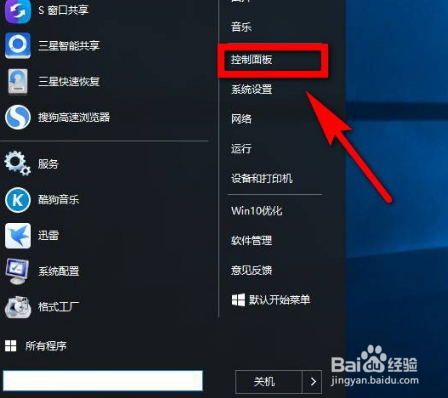
2、点击控制面板按钮,进入控制面板界面,找到系统与安全选项
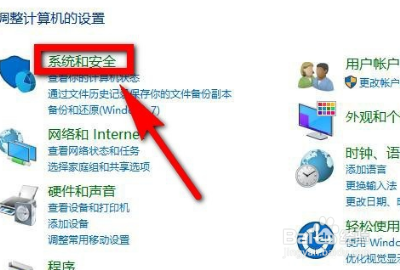
3、点击系统与安全,进入界面后,找到管理工具
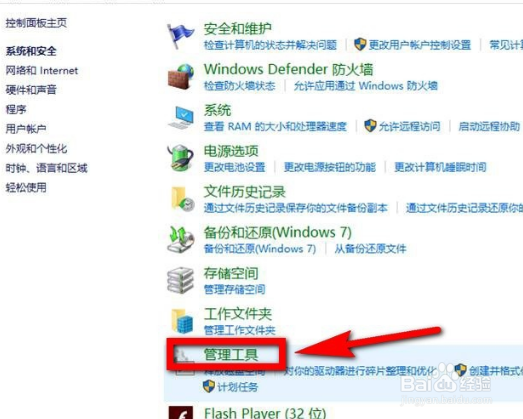
4、点击管理工具,进入后,找到服务选项
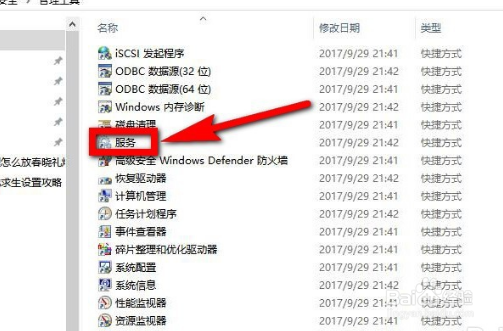
5、点击服务按钮,进入服务界面,在服务界面中找到Windows update选项
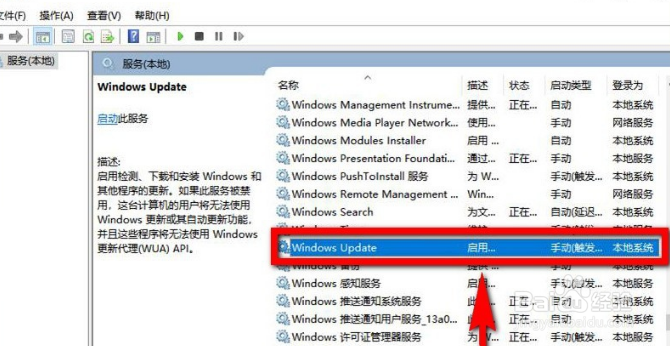
6、点击Windows update按钮,在启动类型的选项中选择自动,选择好以后点击确定,然后重启计算机,就可以将Windows10系统设置为自动更新了
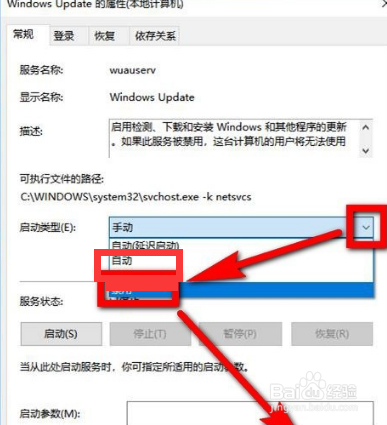
1、打开Windows 10系统,右击左下角的开始选项
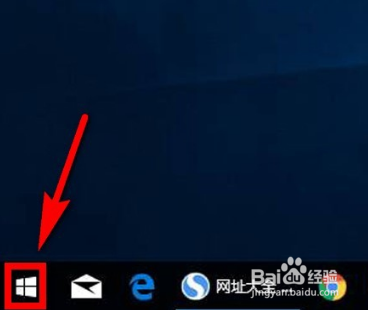
2、在弹出的属性菜单中找到任务管理器选项
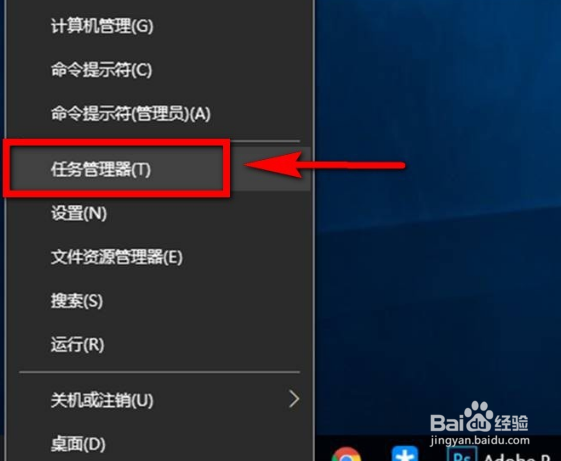
3、进入任务管理器后,找到服务选项卡
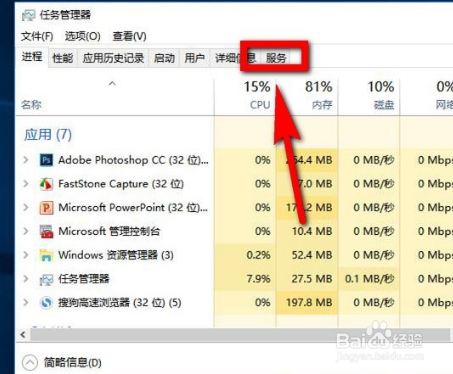
4、点击进入服务选项卡,在最下面找到打开服务按钮
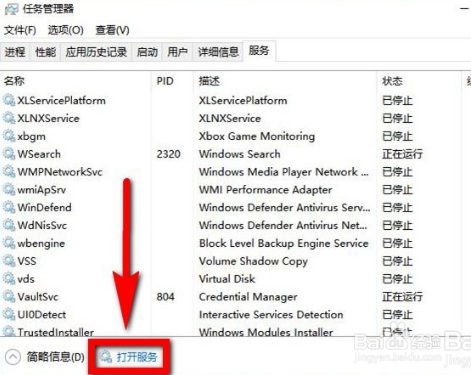
5、进入服务后,下面的操作方法就和方法一一样了
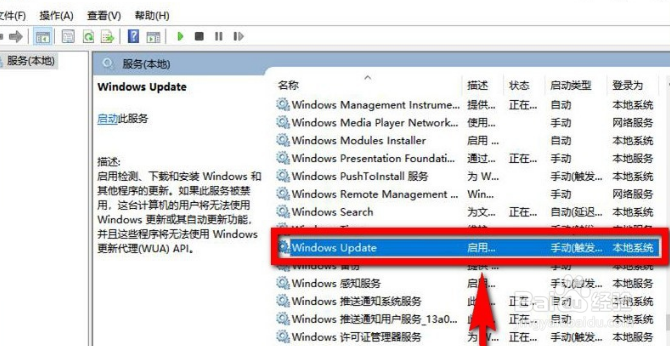
声明:本网站引用、摘录或转载内容仅供网站访问者交流或参考,不代表本站立场,如存在版权或非法内容,请联系站长删除,联系邮箱:site.kefu@qq.com。
阅读量:40
阅读量:153
阅读量:37
阅读量:27
阅读量:41